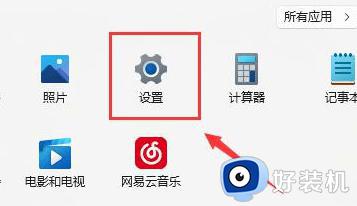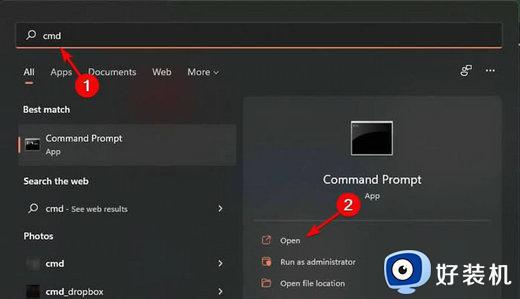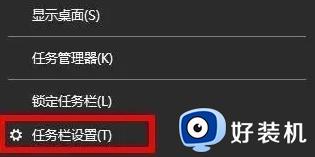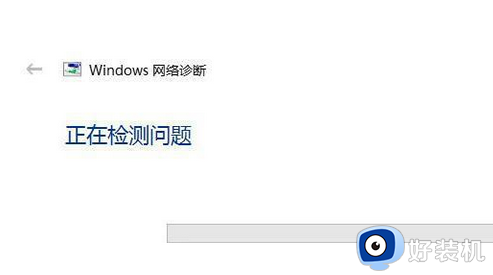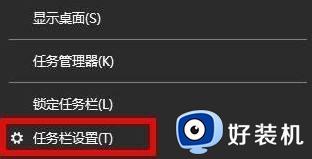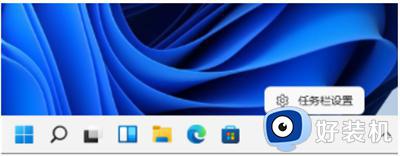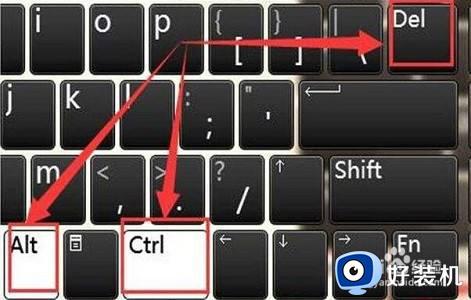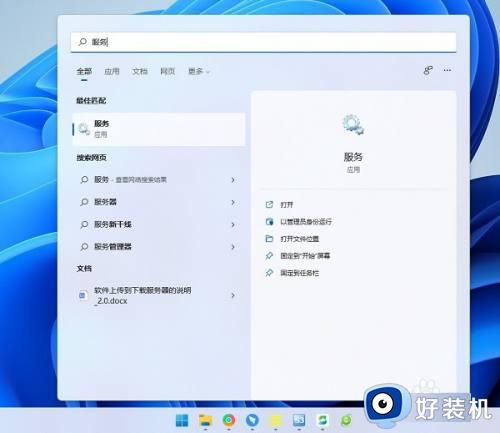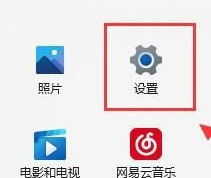win11wlan功能消失的解决方法 win11wlan不见了如何修复
时间:2023-06-26 09:41:27作者:zheng
我们在使用win11电脑的时候可以连接互联网来让我们使用win11电脑的各种功能时更加方便,而我们可以通过打开WLAN的方式来联网,但是有些用户在使用win11电脑的时候发现电脑中的wlan功能不见了,这该怎么办呢?今天小编就教大家win11wlan功能消失的解决方法,如果你刚好遇到这个问题,跟着小编一起来操作吧。
推荐下载:windows11系统下载
方法如下:
1、首先我们点击开始菜单,进入“设置”。

2、在设置中找到并进入“疑难解答”。
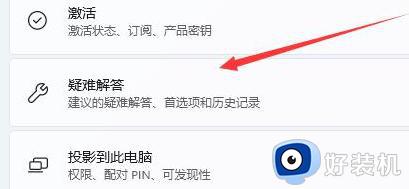
3、在选项下可以看到“其他疑难解答”点击进入。
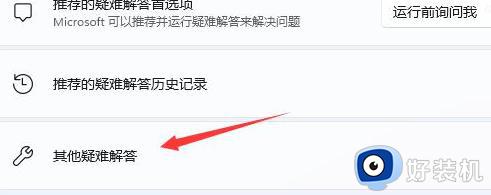
4、然后点击internet连接右侧的“运行”。
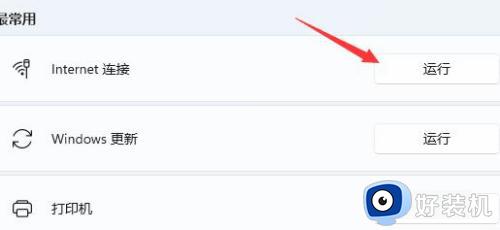
5、最后系统会自动帮助你解决wifi无法连接的问题。
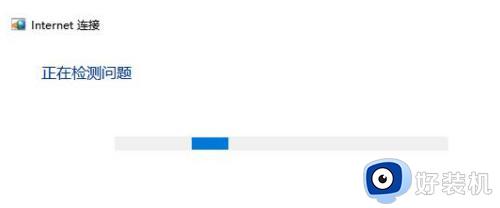
以上就是关于win11wlan功能消失的解决方法的全部内容,还有不懂得用户就可以根据小编的方法来操作吧,希望能够帮助到大家。